Utilisez le contrôle d'étendue de modèle ou le contrôle d'étendue spécifique à une vue pour redimensionner un donnée pour toutes les vues ou une vue unique respectivement.
- Dans une vue 2D, sélectionnez une référence.
Un contrôle intitulé 3D s'affiche à chaque extrémité des données. La mention 3D indique que ces données sont en mode d'étendue du modèle. Cela signifie que si vous faites glisser le contrôle pour redimensionner l'étendue des données, l'étendue est également modifiée dans toutes les autres vues parallèles où ces données possèdent un contrôle d'étendue de modèle 3D.
Remarque : Lorsque vous sélectionnez des données, elles sont sélectionnées dans toutes les vues dans lesquelles elles sont visibles.Contrôle d'étendue de modèle

- Pour redimensionner les données dans toutes les vues, faites glisser le contrôle 3D en forme de cercle vide à l'une des extrémités des données jusqu'à l'emplacement désiré.
- Pour redimensionner les données dans une vue particulière uniquement :
- Cliquez sur le contrôle 3D.
Le mode passe en affichage 2D et le contrôle passe d'un cercle vide à un cercle plein. Cela signifie que les données sont en mode spécifique à la vue. Si vous redimensionnez les données, le changement se produit uniquement dans la vue concernée.
Contrôle de l'étendue spécifique à la vue
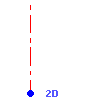 Remarque : Lorsque vous faites glisser le cercle plein, le cercle vide reste en place. Il indique l'emplacement de l'étendue du modèle 3D. Si vous souhaitez restaurer cette étendue, cliquez avec le bouton droit de la souris sur les données concernées et sélectionnez Rétablir les étendues 3D.
Remarque : Lorsque vous faites glisser le cercle plein, le cercle vide reste en place. Il indique l'emplacement de l'étendue du modèle 3D. Si vous souhaitez restaurer cette étendue, cliquez avec le bouton droit de la souris sur les données concernées et sélectionnez Rétablir les étendues 3D.
- Cliquez sur le contrôle 3D.
Si vous faites glisser une étendue de données 3D en dehors de la limite de cadrage de la vue, le contrôle de l'étendue est toujours en mode spécifique à la vue (2D). Vous ne pouvez cependant pas propager ses étendues à d'autres vues, et les étendues de données issues d'autres vues ne peuvent pas être propagées à la vue.
Si vous déplacez un contrôle de données 2D au-dessus d'un contrôle 3D, il se transforme automatiquement en contrôle 3D.